
Создание базы данных в среде excel
Цель работы - освоить методику создания простейших баз данных (БД) экономического характера, а также организацию поиска и выборки данных с помощью автофильтра и расширенного фильтра.
Общие рекомендации
База данных (БД) – это любой определенным образом организованный набор данных. В этом плане Excel можно рассматривать как несложную систему управления базами данных (СУБД) реляционного типа. Реляционные БД представляются в форме обычных двумерных электронных таблиц - отношений (relation); в последних версиях Excel их называют просто списками.
Структурными компонентами любой БД, являются записи, поля и заглавная строка. Рассмотрим их.
Запись представляет собой полное описание конкретного объекта; она содержит ряд разнотипных по характеру, но логически связанных между собой полей, например:
– Алмазов н.М. 1968 Инженер Харьков 86, . . .
Каждая запись – это строка БД. Все записи имеют одинаковую фиксированную длину, их число , в принципе, неограниченно.
Поле – это определенная характеристика объекта или отдельный элемент данных в записи. Каждое поле имеет уникальное имя, ему соответствуют данные одного столбца.
Заглавная строка располагается в самом начале базы-списка и содержит имена полей, т.е. заголовки столбцов рабочей книги. Имена должны быть информативными, лаконичными и размещаться в одной строке.
Существует несколько общих правил формирования БД:
в БД, как правило, размещаются только поля исходных данных. Вычисляемые поля, ”шапка” документа и итоговые строки в базу не включаются; они формируются на этапе создания документа-отчета;
заглавная строка должна отличаться от строк-записей цветом, шрифтом или обрамлением. При монохромной печати её лучше заключить в рамку;
после заглавной строки должны следовать строки записей; разделять их даже пустыми строками не рекомендуется;
в одноименных полях записей могут размещаться только данные одного типа: числа, тексты или даты. Не следует начинать поля с пробелов;
текстовые данные лучше начинать с заглавных букв, расширяя таким образом возможности по поиску и сортировке данных;
фон соседних записей целесообразно чередовать. При этом значительно улучшается восприятие базы пользователем;
на одном листе желательно размещать только конкретную БД. Прочие данные лучше расположить на других листах. Совместное размещение базы с иными данными возможно, если отделить их пустыми строками и столбцами.
Общий вид базы данных Excel приведен в таблице 9.
Таблица 9
Исходная таблица
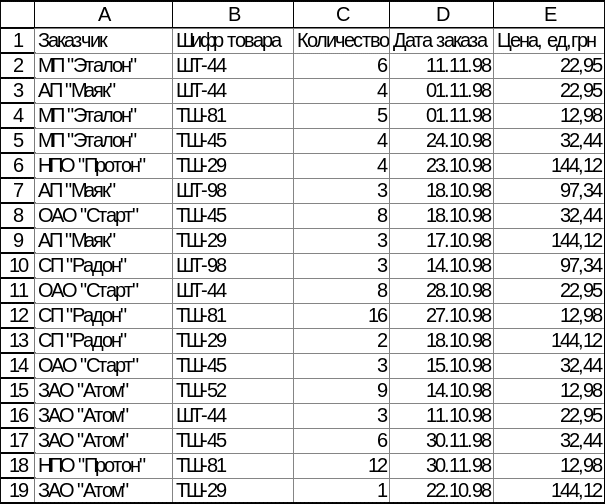
Порядок создания базы данных следующий. Вначале следует ввести название базы, например ”Заказы”, затем - ее заглавную строку с однострочными и короткими именами полей: «Заказчик», «Шифр товара» и т.д.
(табл. 9).
Щелчком мыши на любой из ячеек заглавной строке по команде Данные-Форма на экран вызывается диалоговое окно, где отображается список всех введенных имен полей (рис. 28).
Значения полей любой записи вводятся в соответствующие ячейки диалогового окна в порядке их следования Переход между ячейками выполняется с помощью клавиши <Таb> или клавиш управления курсором. Все ячейки окна имеют одинаковую ширину, соответствующую самому широкому полю (столбцу) базы. При необходимости её можно увеличить (уменьшить) "буксировкой" правой границы столбца таблицы.
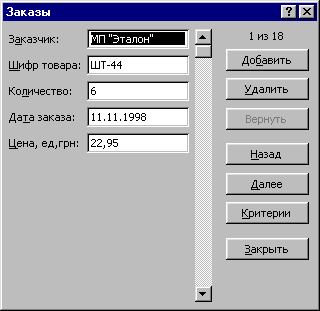
Рис. 28. Окно команды Форма (режим ввода записей)
Любая запись передается в БД по команде Добавить и заносится в её конец. После этого вводится следующая запись и т. д. вплоть до конца базы.
Предупреждение. Недопустимо вводить в ячейки окна какие-либо формулы или функции. При желании пользователя включить в состав базы вычисляемое поле, например «Стоимость заказа, грн.», его следует заполнять не формулами, а соответствующими значениями.
Для вставки пропущенной записи необходимо выделить строку, перед которой будет вставлена запись, и выполнить команду Вставка-Строка. После заполнения вставленной таким образом пустой строки следует также выполнить команду Добавить. Просмотр всех записей БД производится с помощью вертикальной полосой прокрутки. Причем щелчок на полосе прокрутки производит переход на десять записей вперед или назад.
Командные кнопки окна «Заказы» позволяют: удалить текущую запись, отменить любое изменение в записи, возвратиться к предыдущей записи и перейти к следующей, произвести поиск записей по нескольким критериям, а также отредактировать их. Создания БД завершается по команде Закрыть.
Базу данных можно создать и непосредственно, вводя имена и значения полей записей в ячейки рабочего листа, а также сформировать ее на основе уже существующего документа-таблицы. Для этого достаточно после “шапки” таблицы вставить пустую строку (Вставить - Строку) и заполнить её короткими именами полей исходных данных, т. е. ввести заглавную строку, а затем - исключить итоговые строки, “шапку” и все вычисляемые поля.
Записи в БД могут быть отсортированы по убыванию или возрастанию значений избранных полей, в алфавитном порядке, по одному, двум или трем ключам, по строкам или столбцам, по дням, месяцам и другим ключам.
В Excel 97 процедура поиска и селекции данных организуется по принципу совпадения или селективным способом.
Принцип совпадения предполагает полную идентичность критерия со значением поля, вплоть до размеров букв и числа пробелов. Критерии при этом представляются в виде текстовой константы, даты или числа, например:
АП "Маяк", ТШ-45, 27.10.98, 22,95 и т.д.
Селективный способ поиска реализуется с помощью таких критериев, как отношения, логические функции и шаблоны, например:
АП * , ШТ-4?, ТШ* , ЗА0*,
И (Цена, ед. грн >=20; Цена, ед. грн <=60),
ИЛИ (Дата заказа <=20.10.98; Дата заказа >=28.10.98),
где * - признак любой группы символов; ?- признак того, что в данной позиции может содержаться любой символ.
На этапе создания БД ручной ввод критериев, поиск записей, их последовательный просмотр и редактирование организуется по команде Критерии, которая несколько видоизменяет исходное окно (рис. 28) и очищает все его поля (рис. 29).
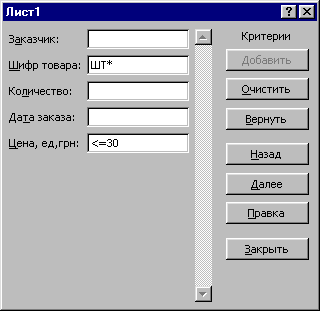
Рис. 29. Окно команды Форма (режим ввода критериев)
В качестве критериев поиска используются значения полей исходной базы, которые вводятся в соответствующие ячейки нового окна по команде Добавить. В целом управление критериями производится также как, и записями. Поиск данных может осуществляться по одному или нескольким критериям одновременно. В окне рис. 29 представлены критерии поиска и селекции заказчиков, которые намерены приобрести товары с шифром ШТ* и ценой не более чем 30 грн. за штуку.
Переход в режим поиска выполняется щелчком на кнопке «Далее». Как результат – в исходном окне (рис. 28) появляется первая из записей БД, удовлетворяющая заданным критериям. Запись просматривается и в случае необходимости корректируется. После щелчка на кнопке «Закрыть» Excel записывает обновленную запись в БД. Все последующие записи просматриваются в окне с помощью кнопок «Назад» и «Далее».
Примечание. Если критерию поиска не удовлетворяет ни одна из записей БД, то щелчок на любой из кнопок окна сопровождается звуковым сигналом.
Возврат к текущей записи и игнорирование результатов поиска по критерию обеспечивается кнопкой «Правка». Для введения очередного критерия следует предварительно выполнить команду Очистить, после чего процесс поиска возобновляется. Возврат к исходной БД производится по команде Данные - Фильтр- Отобразить все.
В
окне команды Формат (рис. 29) критерии
поиска записей с целью их просмотра и
редактирования вводились вручную.
Вместе с тем, в Excel
97 имеется специальная программа
автоматизации ввода критериев, которая
называется "Автофильтр" и запускается
по команде Данные – Фильтр ‑
Автофильтр.
При этом во всех полях заглавной строки
базы появляется кнопка вызова списка
-
![]() .
Щелчок на кнопке избранного поля приводит
к появлению на экране ниспадающего
списка автофильтра, в котором содержатся
всевозможные значения - критерии
избранного поля и три специальные
команды - опции: «Все», «Первые 10…» и
«Условие…» ( рис. 30).
.
Щелчок на кнопке избранного поля приводит
к появлению на экране ниспадающего
списка автофильтра, в котором содержатся
всевозможные значения - критерии
избранного поля и три специальные
команды - опции: «Все», «Первые 10…» и
«Условие…» ( рис. 30).
На рис. 30 открыт список возможных критериев поля «Заказчик». Активизация одного из них, например АП ”Маяк”, обеспечивает фильтрацию всех записей БД, относящихся к соответствующему акционерному предприятию (рис. 26). Исходная базы восстанавливается с помощью опции «Все» или по команде Данные – Фильтр - Отобразить все.
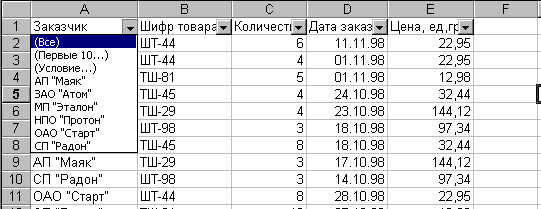
Рис. 30. База “Заказ” в режиме с автофильтром
Фильтрация записей БД носит многоступенчатый характер. Ее можно продолжить и применить к документу - результату (рис. 31), задавая значения-критерии других полей, например: поля «Дата заказа», поля «Шифр товара» и т. д. Таким образом, будет сформировано подмножество результатов, относящихся к избранному предприятию - заказчику.

Рис. 31. Результат фильтрации записей БД по критерию - АП "Маяк"
Дополнительные возможности предоставляют пользователю опции автофильтра «Первые 10..» или «Условие..».
Опция «Первые 10..» активизирует диалоговое окно «Наложение условия по списку» (рис. 32), где задается 10 или любое другое количество элементов-значений избранного поля БД, например, поля «Цена, ед. грн», и указывается какие из них следует найти наибольшие или наименьшие.
Примечание. Предполагается, что исходная база по данному ключу-полю предварительно отсортирована.

Рис. 32. Окно «Наложение условия по списку»
Опция «Условие…» активизирует диалоговое окно «Пользовательский автофильтр» (рис. 33).

Рис. 33. Окно « Пользовательский автофильтр»
В данном окне отображается имя избранного поля и устанавливаются пределы изменения его значений. Например, ограничение значений поля «Дата заказа» реализуется следующим образом:
И (Дата заказа <больше> 18.10.98 ; Дата заказа <меньше> 28.10.98).
Наряду с функцией И, в автофильтре используется также функция ИЛИ и известные шаблоны "?" и "*". Очевидно, что критерий- автофильтр вида
ИЛИ («равно» МП ”Эталон”; «равно» ЗАО ”Атом”)
отфильтрует все записи БД, относящиеся к заказчикам ”Эталон” и ”Атом”.
Отмена автофильтра выполняется щелчком мышки на кнопке «Отмена». Результат фильтрации записи БД можно сохранить в файле или распечатать.
Выше отмечалось, что результаты фильтрации записей БД отображаются на экране, замещая базу. Естественно, прочие записи БД при этом сохраняются, но они становятся для пользователя просто невидимыми. Возврат к исходной базе производится по командам – опциям «Просмотреть все» или «Все».
Вместе с тем, в Excel 97 предусмотрена возможность размещения результатов поиска в любом свободном от БД диапазоне рабочего листа, а также создания специального диапазона для размещения множества условий-фильтров, которые могут понадобиться пользователю при работе с БД. Таким образом, реализуется несколько иная технология работы с БД, когда наряду с БД, пользователь дополнительно создает блок-диапазон вывода результата и блок критериев. Размещение последних относительно БД – произвольное.
Блок результата по структуре, как правило, аналогичен исходной БД, но некоторый поля базы в нем могут и отсутствовать. Его размер устанавливается пользователем примерно, исходя из объема БД. Если он оказывается недостаточным, то система выводит на экран соответствующее сообщение. После чего размер корректируются.
Блок критериев содержит строку с именами полей – критериев и несколько строк с их значениями. Имена полей должны быть точно такими же, как и в БД; во избежание внешне незаметных ошибок их лучше скопировать. Одни и те же имена полей могут повторяться.
Ниже приведен блок критериев (G1:I6), который размещен справа от базы “Заказы“ (табл. 9) и содержит ряд характерных условий (рис. 34).
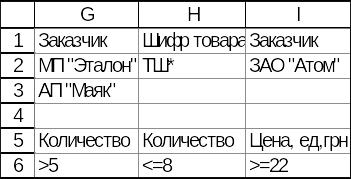
Рис. 34. Блок критериев для базы “Заказы“
По критерию ТШ* будут отфильтрованы все записи БД с товарными шифрами, начинающимися с аббревиатуры ТШ; по критерию «Заказчик» ЗАО “Атом“ – все записи, относящиеся к закрытому акционерному обществу “Атом“, а по критерию «Количество >5» - все записи с количеством товара свыше 5 единиц. Как видно из рис. 29, имена одних и тех же полей БД повторяются, что позволяет задавать различные критерии поиска в пределах избранного поля.
Однотипные и одновременно используемые критерии – фильтры могут связываться логическими функциями И и ИЛИ. Любая функция, например И(Оп1; Ор2;..), записывается в ячейку блока непосредственно или реализуются путем выделения соседних ячеек, где содержатся её операнды. В системе принято, что однотипные критерии, размещенные по вертикали, связаны между собой функцией ИЛИ, а по горизонтали - функцией И, например:
ИЛИ («Заказчик» МП “Эталон“; Заказчик» АП “Маяк“),
И («Количество>5»; «Количество<=8»).
Диапазоны их размещения в блоке критериев следующие: G1:G3 и G5:H6.
Рассмотренная выше технология формирования фильтров и результатов поиска реализуется в Excel по команде Данные – Фильтр – Расширенный фильтр, которая вызывает на экран одноименное окно (рис. 35).

Рис. 35. Окно «Расширенный фильтр»
В окне задаются:
режим обработки БД (результат скопировать в другое место рабочего листа или оставить на месте размещения БД);
диапазон размещения исходной БД;
диапазон блока критериев, где размещены избранные пользователем критерии условия;
диапазон, куда следует копировать результат поиска и селекции.
Размеры перечисленных диапазонов вводятся пользователем в соответствующие поля - транспаранты (рис. 36.). Для упрощения и ускорения этой процедуры размер диалогового окна «Расширенный фильтр» сокращают до размера любого транспаранта с помощью его кнопки минимизации с небольшой красной стрелкой. Теперь размеры диапазонов можно быстро и точно вводить вручную или путем выделения его ячеек в самой базе данных. Восстановление первоначального размера окна производится щелчком на кнопке максимизации с красной стрелкой.



Рис. 36. Поля-транспаранты с кнопками минимизации
Блок результатов фильтрации записей базы "Заказы"(табл. 9) по критериям - фильтрам из диапазона &G$1:4G&3, приведен в табл. 10. Его расположение - ниже БД в диапазоне $A$22:$E$30 не является фиксированным и может быть изменено практически в любом направлении.
Таблица 10
